How Long Does It Take to Back up iPhone to iCloud and 5 Speed-up Tips
iCloud is a great cloud service to back up iPhone data without loss.
However, many users get a little crazy when they restore from iCloud stuck on the time remaining estimating interface.
How long does it take to back up an iPhone to iCloud?
We can’t tell an exact time because it varies from user, based on Internet connection, iPhone data file size, and other settings on the iPhone.
No worry, we will explain it in detail and show the 5 free tips to speed up iCloud backup.
SIDINNEHÅLL:
Part 1: How Long Does It Take to Back up an iPhone to iCloud
How long does it take to back up to iCloud?
The estimating time of iCloud backup mainly depends on the iPhone data size and the Internet connection. Surely, other settings on the iPhone will affect the result.
We tested this issue on an iPhone 14 using a stable 20 Mbps internet connection. It took approximately 12 hours to back up 100 GB of data on the device, with the following details:
• Photos and videos in your Camera Roll.
• Device settings such as Phone Favorites, Wallpaper, Mail, Contacts, and Calendar accounts.
• App data.
• Home screen and app organization.
• iMessage, text (SMS), and MMS messages.
• Ringtones.
• Visual Voicemail.
And when we restore from iCloud, the estimated time remaining tends to be inaccurate due to the way iPhone downloads different data types at different speeds. It takes around 3 hours to restore the core data, while completing the full restoration takes 6 hours, with a download speed of 100 Mbps for your reference.
Tips: Hur får jag tillgång till iCloud-säkerhetskopior?
You are able to access iPhone/iPad/iPod Touch backups via iCloud.com. You need to sign in to the website (https://www.icloud.com/) with your Apple ID, user name and password. Then, you will see all types of backup files on the website. Then, click to access certain data.
Wow, så länge.
And the time will vary due to different network conditions, device status, and the types of data being backed up.
For those who bear 2 days for iCloud backup and the estimated time remaining forever, it may be a disaster.
So here comes a problem - is there a way to speed up iCloud backup?
Ja exakt.
Move on to the next part to make a slow iCloud backup faster.
Part 2: How to Speed Up iCloud Backup Process
Before exploring how to shorten the iCloud backup time, let’s figure out what will affect the iCloud backup speed during the backup process. Below we list some important factors:
• Network speed and stability
• Data size
• iPhone available storage
• Background running apps
• iCloud server
After learning the factors that can affect the backup speed, let’s see how to take targeted measures to speed up the entire iCloud backup process.
Connect to a well-performing Internet
One of the influencing factors is the speed of your Internet, because iCloud backup happens with is Wi-Fi connected. Therefore, the more files you want to back up to iCloud and the slower your Wi-Fi speed is, the longer it takes to back up to iCloud.
Just follow the steps below to get the Internet settings to improve iCloud backup speed.
Steg 1. First, check if there are too many wireless devices connected to your Wi-Fi network. If so, turn off these unnecessary ones.
Steg 2. You can also turn off the working applications that are using the Internet on your iOS device.
Steg 3. Försök reset the network on iPhone, and use it again to get a fast Internet connection.
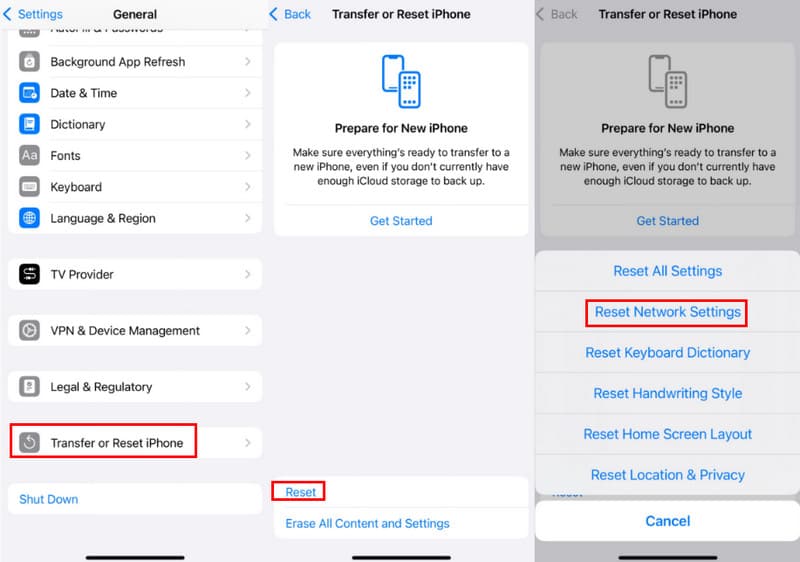
Steg 4. If it is still slow, you can change to another reliable and fast Internet connection for iCloud backup.
Steg 5. What's more, in case you don't have a fast Internet connection, you can contact your ISP for backup.
Disable large files Backup
Most of the time, photos, videos, audio and apps are large in size. They will take up the main space on your iPhone. As a result, it will take a long time if you back up all these files to iCloud. You need to cancel the backup of these large files by following these steps. Take disabling the iCloud säkerhetskopiering av bilder till exempel.
Steg 1. Gå till Inställningar of iPhone, and then click on icloud.
Steg 2. Hitta sedan Fotogalleri knappen och klicka på den.
Steg 3. In the interface, disable the uploading of burst images or other media files.
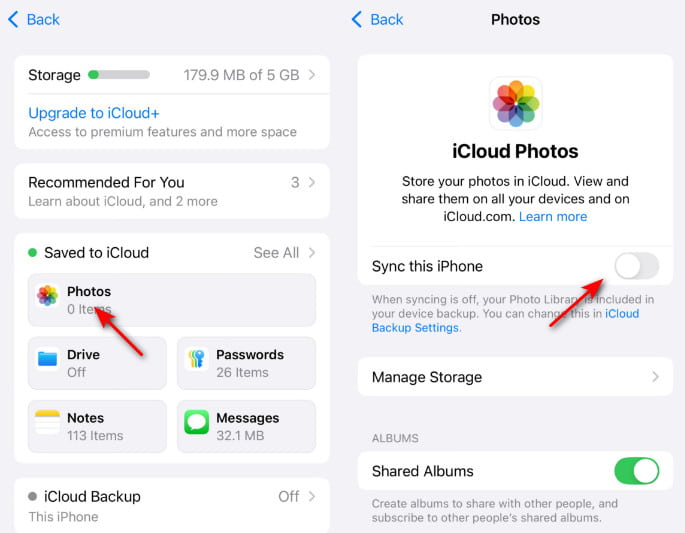
If you do want to back up iPhone photos, but they do take up a large file size, just try to överför iPhone-bilder till datorn direkt utan iCloud.
Tips: You can also follow the steps to turn off useless backup in order to make the backup process faster.
Säkerhetskopiera med iTunes
In most cases, photos and videos take up a large space on your iPhone, so it will take a long time to back them up to iCloud. However, photos and videos are important memories to you, and you want to store them well. Then you can choose to back them up to your computer with iTunes, instead of iCloud.
Here is the specific guide:
Steg 1. Download and install iTunes on your computer. Connect your iPhone to the computer, and iTunes will open automatically.
Steg 2. Klicka på Anordning, och välj sedan Sammanfattning under Inställningar section. Then check Den här datorn and tab on Backup Now.
Steg 3. When the process of backup is finished, you can check your backup by clicking on iTunes, väljer preferenser, och välja enheter.
Då kan du hitta iTunes-säkerhetskopiering on the computer here to view the details.
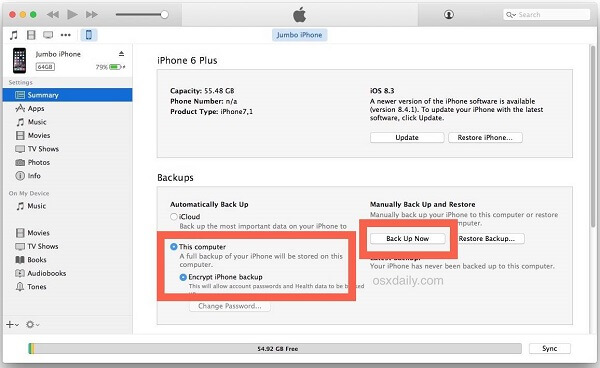
Rensa upp iPhone
The last solution to speed up iCloud backup is to clean up your device. It is because if your device is clustered and there is a lot of data in your device, the process of iCloud backup will take more time. So, how to clean up the storage of your device? There are the instructions.
Steg 1. Visit your iPhone's Inställningar och klicka på Allmänt knapp.
Steg 2. Välj alternativet för iPhone Lagring, and then you can see the various apps and data types that have consumed your device's storage.
Steg 3. Choose the apps that you want to clear and then delete the caches of these apps, or simply uninstall these useless apps.
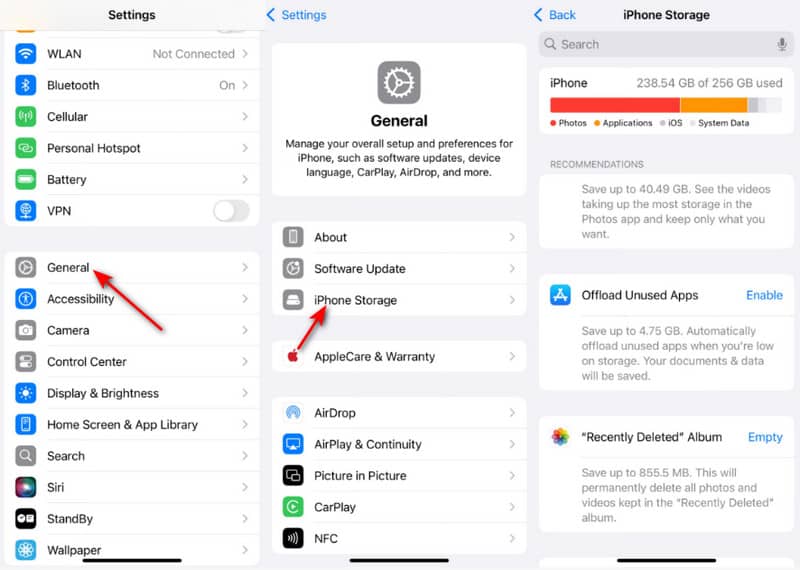
Back up more often
What you don't know is that iCloud adopts an incremental backup mechanism. The first backup requires a large amount of data, but the following backup will only back up the newly added or changed content.
Therefore, if you frequently back up, the data that needs to be uploaded each time you back up will be significantly reduced, and the backup time will also be shortened accordingly, making the backup process smoother and more efficient.
Part 3: A Faster Way to Back up Your iPhone Data
Apart from the 5 solutions we offered above to speed up iCloud backup, there is the best way to back up your iPhone. Here we will use Apeaksoft iOS Data Backup & Restore.
It is software that lets you selectively back up and restore whatever you want from iOS devices or backup. Moreover, it gives you the option to encrypt your backups freely and safely.
Best iCloud Backup Alternative
- One-click backup and restore for iPhone data.
- Backup iPhone data to a computer without Wi-Fi or iCloud.
- Säkerhetskopiera selektiv data som foton, meddelanden, videor, musik etc.
- Compatible with all iOS devices, like iPhone, iPad Pro, etc.

Steg 1. Download iOS Data Backup & Restore and launch it on your computer. Click on the IOS Data Backup -knappen på gränssnittet.

Steg 2. Connect your device to your computer, and the program will detect your iOS device automatically.
Steg 3. Select the files that you want to back up and then click on the Nästa button to start the process of backup.

Steg 4. When the backup process finishes, you can preview all the backup contents by clicking on the Återställ IOS-data knapp.

Slutsats
This post explains to you how long it takes to back up an iPhone to iCloud, why it is taking so long, and 5 free solutions to speed up a slow iCloud backup. Moreover, to get rid of the slow iCloud backup, you can get an alternative, Apeaksoft iOS Data Backup & Restore, to get a quick backup and restore from iPhone to computer.
Relaterade artiklar
5GB-kostnadsfritt iCloud-utrymme kan inte räcka för att du ska säkerhetskopiera data. Du kan använda vissa metoder för att radera gammal iCloud-säkerhetskopiering för att städa iCloud-utrymme.
Hur får jag tillgång till iCloud-säkerhetskopiering för att kontrollera alla iOS-filer? Lär dig olika metoder för åtkomst till iCloud-säkerhetskopiering från artikeln nu.
Det måste vara utmattande att stöta på iCloud-säkerhetskopiering som misslyckas när du aktiverar det. Oroa dig inte; det här inlägget erbjuder det bästa sättet att åtgärda det.
Vad ska du göra för att ladda ner iCloud-säkerhetskopiering? Artikeln förklarar olika metoder för att extrahera filer från iCloud-backupfiler.

